
Pour ceux qui souhaitent partager le gameplay avec le monde ou avoir un retour d'expérience sur leurs compétences, il est nécessaire de savoir enregistrer du gameplay sur PC.
De nos jours, il y a beaucoup de enregistreur d'écran programmes sur le marché. Cependant, de nombreux enregistreurs d'écran ne peuvent pas enregistrer plus d'une heure, ou les enregistrements sont accompagnés de bruit.
Donc, si vous souhaitez enregistrer un jeu important sur votre PC, vous devez choisir un excellent logiciel d'enregistrement d'écran. Je vais vous montrer quelques moyens fiables d'enregistrer un gameplay sur PC avec une bonne qualité dans cet article.
Ouvrez votre jeu et suivez mes étapes pour commencer à enregistrer maintenant !
Meilleur moyen d'enregistrer le gameplay sur PC et Mac
Enregistreur d'écran AmoyShare a été conçu pour les personnes qui ont besoin d'enregistrer des écrans et du son sur leurs ordinateurs. Il s'applique aux systèmes Mac et Windows. Pour la fonction de Game Recorder, il vous permet de capturer votre merveilleuse performance avec des effets sonores immersifs et de la partager instantanément avec le monde.
Ainsi, la meilleure solution pour enregistrer le jeu est d'utiliser AmoyShare Screen Recorder.
Voici les étapes à suivre pour enregistrer le gameplay sur PC sans perdre de FPS :
Screen Recorder
Capturez instantanément de la vidéo et de l'audio HD
- pour Windows 10/8/7
- pour Mac OS X 14+
- Pour Android
- Tout d'abord, téléchargez et installez AmoyShare Screen Recorder. Ensuite, lancez-le et sélectionnez le Game Recorder sur l'interface.
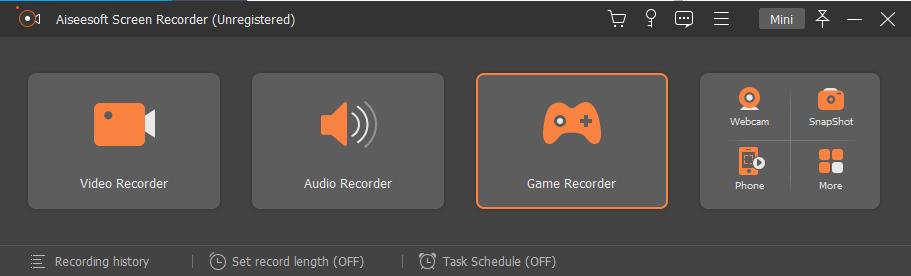
- Ouvrez votre jeu. Cliquez sur le menu déroulant vers lequel pointe la flèche. Ensuite, vous trouverez les programmes en cours d'exécution sur votre ordinateur. Ensuite, choisissez le jeu que vous souhaitez enregistrer et cliquez sur le bouton REC pour démarrer l'enregistrement.
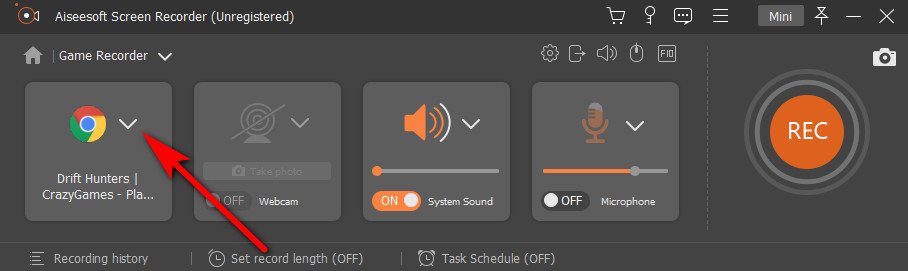
- Lorsque votre processus d'enregistrement est terminé, cliquez sur le bouton de la boîte rouge pour arrêter l'enregistrement.
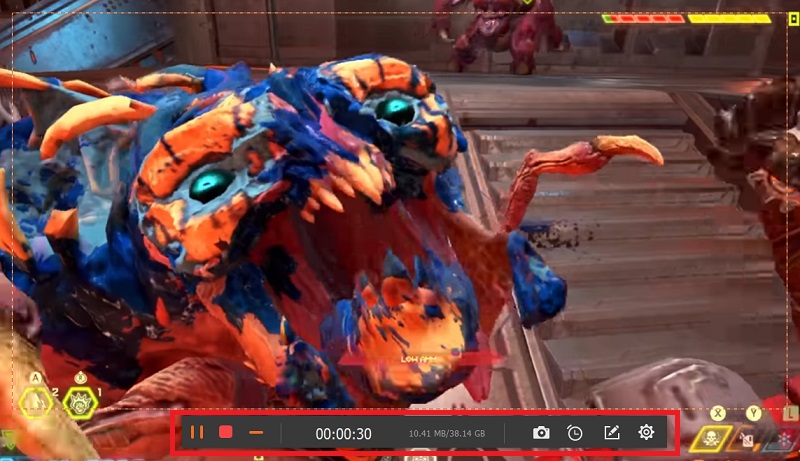
- Enfin, cliquez sur le bouton Enregistrer, votre enregistrement sera alors conservé automatiquement sur votre ordinateur.
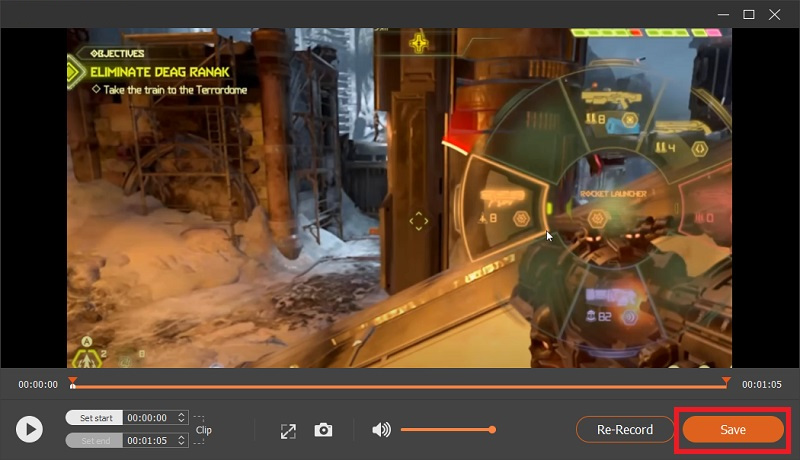
Comment enregistrer le jeu avec la barre de jeu Xbox
La Xbox Game Bar est un enregistreur intégré à Windows 10, vous pouvez donc capturer des vidéos et des captures d'écran tout en jouant à des jeux PC. C'est une application pratique, simple et fluide.
Alors, comment enregistrer le gameplay sur PC Windows 10 avec Xbox Game Bar ?
- Le moyen le plus rapide de réveiller la Xbox Game Bar est d'appuyer sur la touche Windows + G.
- Cliquez sur le bouton d'enregistrement comme le montre l'image.

- Cliquez maintenant sur le point blanc pour commencer l'enregistrement. Le premier bouton est de capturer l'écran.
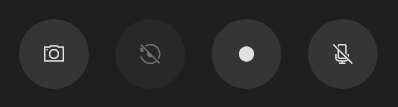
- Enfin, cliquez sur la case blanche pour arrêter votre enregistrement. Vous pouvez accéder à vos enregistrements à partir du dossier Vidéo sur votre ordinateur.
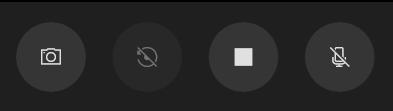
Comment enregistrer le gameplay sur PC avec OBS
OBS Studio est un logiciel gratuit et open source adapté à l'enregistrement et à la diffusion en direct. Il vous permet également d'enregistrer votre jeu sans compétences professionnelles. Vous pouvez l'exécuter sur les systèmes Windows, Mac et Linux.
Voici les guides de l'utilisateur sur l'enregistrement de gameplay avec OBS :
- Tout d'abord, téléchargez et installez l'OBS.
- Ensuite, lancez-le et cliquez sur l'icône plus dans la section Source, puis choisissez Game Capture.
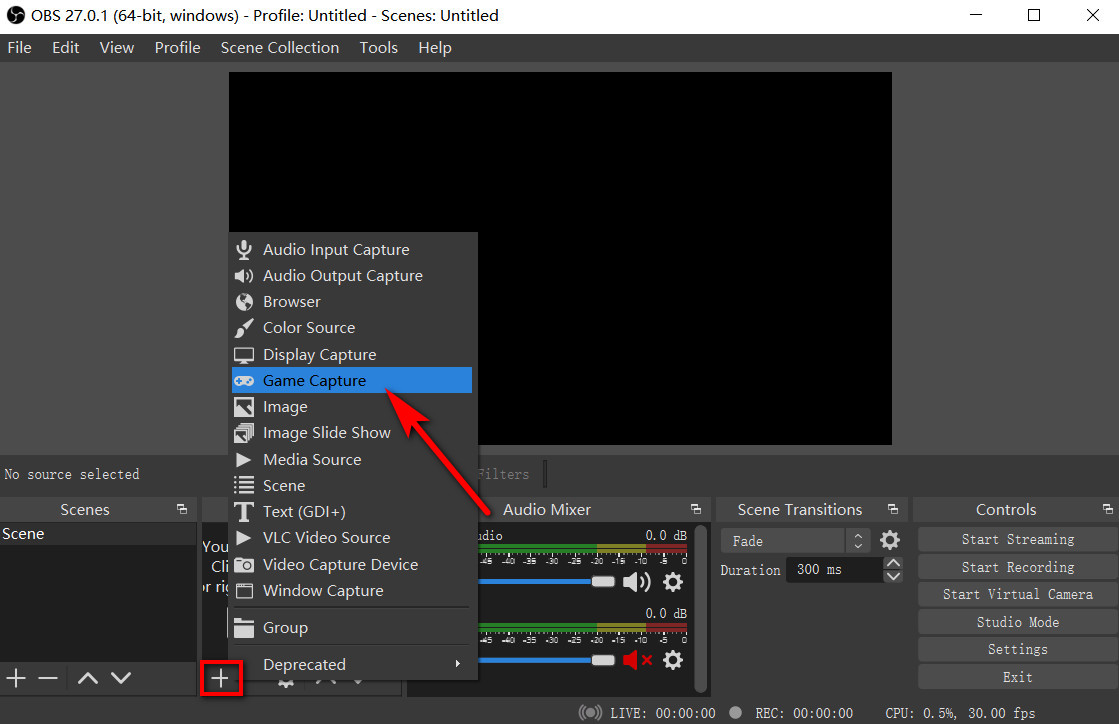
- Dans la fenêtre contextuelle, ajoutez un nom pour créer un nouvel enregistrement, puis cliquez sur OK.
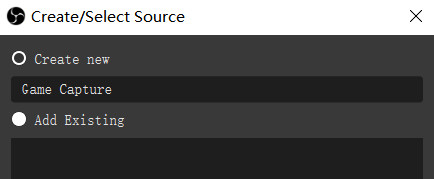
- Cliquez sur Mode pour sélectionner la zone d'enregistrement, et nous pouvons choisir de capturer n'importe quelle application en plein écran, puis cliquez sur OK.
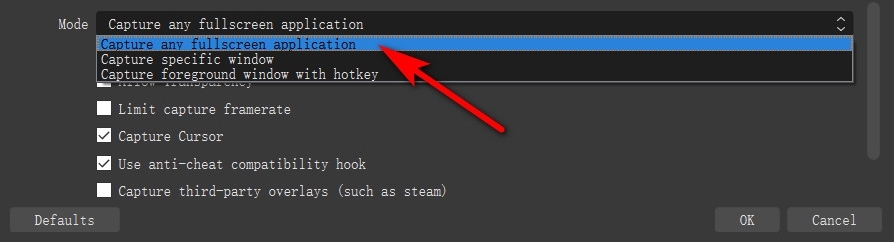
- Enfin, cliquez sur le bouton Démarrer l'enregistrement dans le coin inférieur droit de la fenêtre. Pour terminer l'enregistrement, appuyez sur l'icône Arrêter au même endroit.
Comment enregistrer le gameplay avec Bandicam
Bandicam est également un enregistreur de jeu hautes performances. Il vous permet d'enregistrer le son et la voix d'origine du jeu en même temps. Mais il a une limitation d'enregistrement de 10 minutes avec un filigrane à moins d'utiliser la version enregistrée.
Apprenons à enregistrer un gameplay sur PC avec Bandicam.
- Une fois que vous avez téléchargé et installé Bandicam, lancez-le et sélectionnez Enregistrement de jeu.
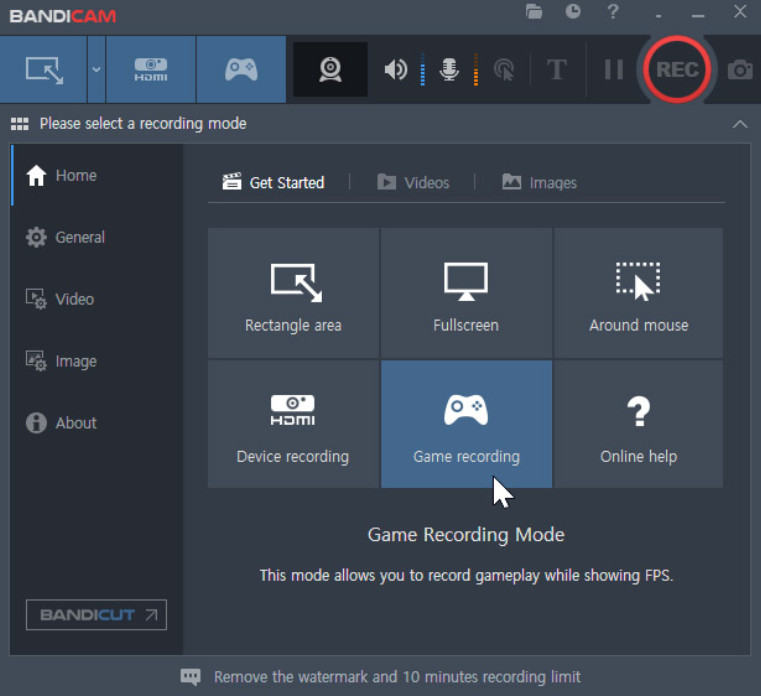
- Démarrez le jeu que vous souhaitez enregistrer. Vous pouvez utiliser la touche F12 de votre clavier pour démarrer ou arrêter l'enregistrement.
- Une fois votre enregistrement terminé, vous pouvez accéder à Accueil > Vidéo pour trouver votre enregistrement.
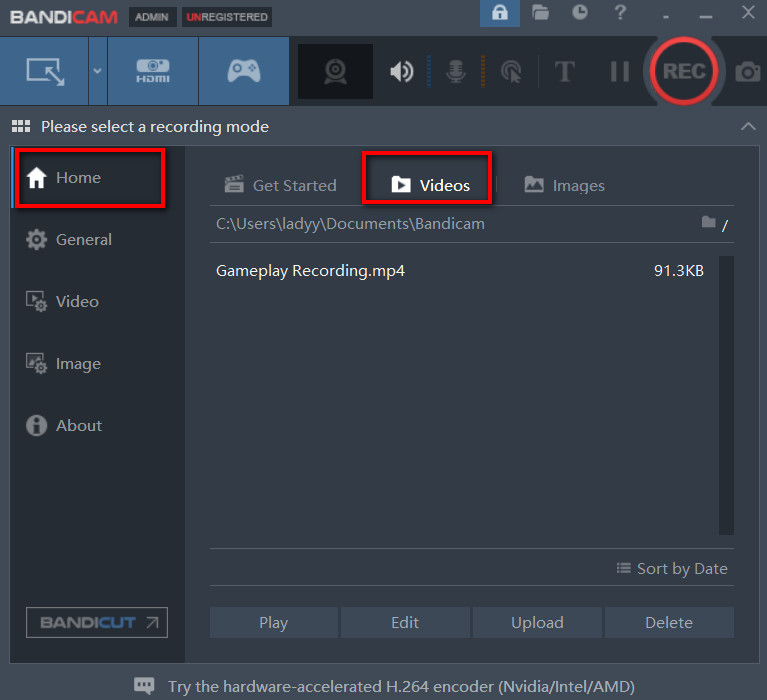
Conclusion
Dans cet article, nous avons appris à enregistrer un gameplay sur PC avec 4 méthodes simples. Vous pouvez en choisir un en fonction de vos besoins.
Mais nous vous recommandons intensément le AmoyPartager sans décalage mcreen renregistreur. Vous pouvez l'utiliser pour enregistrer sur les systèmes Windows et Mac.
Vous pouvez enregistrer le jeu sans inscription ni limitation de temps. En outre, les enregistrements de sortie n'auront pas de filigrane. De plus, vous pouvez montrer votre moment brillant lors de l'enregistrement d'un jeu avec un son fantastique.
Téléchargez et essayez-le maintenant!
Screen Recorder
Capturez instantanément de la vidéo et de l'audio HD
- pour Windows 10/8/7
- pour Mac OS X 14+
- Pour Android
QFP
Quelle est la meilleure façon d'enregistrer le gameplay ?
Enregistreur d'écran AmoyShare est la meilleure façon d'enregistrer le gameplay. Vous pouvez enregistrer le gameplay avec le son du jeu et votre voix sans perdre de FPS.
Comment enregistrer le gameplay sur PC avec la voix ?
1.Télécharger et installer Enregistreur d'écran AmoyShare, puis lancez-le.2.Choisissez Game Recorder et activez le son et le microphone du système.3.Cliquez sur REC pour démarrer l'enregistrement.4.Pour terminer l'enregistrement, appuyez sur l'icône carré rouge.